Willst du deinen kostenlosen Spotify-Account auf einen Premium-Account upgraden und suchst nach einer Möglichkeit, dich in der iPhone- oder iPad-App anzumelden? Hier erfährst du, wie du in der iOS-App für Spotify Premium bezahlen kannst.
Spotify hat es Nutzern früher ermöglicht, in iOS für seinen Premium-Tarif zu bezahlen. Im August 2018 hat das Unternehmen jedoch damit begonnen, neue Konten nur noch über seine Website zu aktualisieren.
Spotify ist seit langem der Meinung, dass Apple als unfairer Gatekeeper agiert, indem es beispielsweise einen 30-prozentigen Anteil der Abonnements über iOS einbehält. Der Schritt von Spotify, nur noch Upgrades und Zahlungen für Premium-Tarife zuzulassen, steht in direktem Einklang mit der Haltung zu Apples Strategie.
Wie man für Spotify Premium in der iOS-App bezahlt
Auf iPhone und iPad:
- Gehen Sie zur Spotify-Website und melden Sie sich mit Ihren Zugangsdaten an (oder melden Sie sich an)
- Tippen Sie auf das 3-zeilige Symbol in der oberen rechten Ecke
- Tippen Sie entweder auf Premium oder Upgrade
- Tippen Sie auf Kostenlose Testversion starten
- Geben Sie Ihre Kredit- oder Debitkartendaten ein und klicken Sie dann auf Jetzt 30-Tage-Testversion starten
So sieht der Vorgang aus:
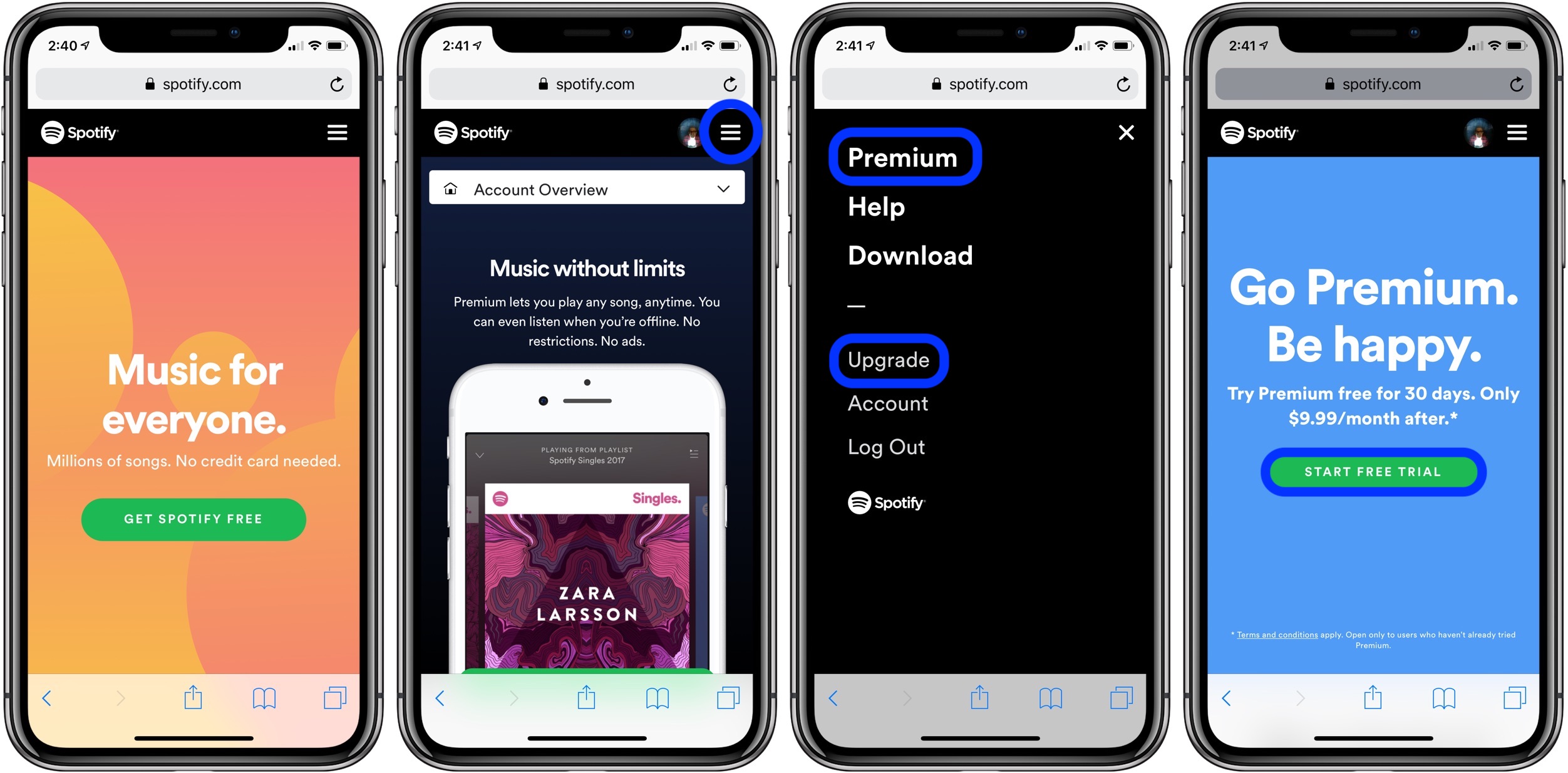
Auf Mac und PC:
- Gehen Sie zur Spotify-Website und melden Sie sich mit Ihren Zugangsdaten an
- Scrollen Sie auf der linken Seite nach unten und klicken Sie auf „Abonnement“
- Klicken Sie auf „Try Premium Free“
- Geben Sie Ihre Kredit- oder Debitkartendaten ein, Klicken Sie dann auf 30-Tage-Testversion jetzt starten
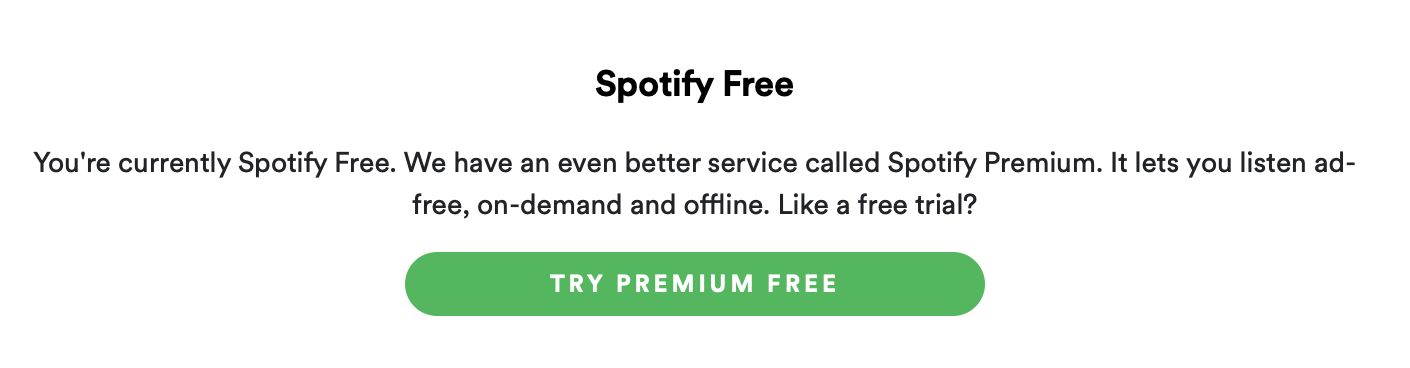
Ihre Karte wird nach Ablauf der kostenlosen Testversion monatlich mit $10+Steuer belastet.
Wenn du mehr Hilfe brauchst, um das Beste aus deinen Apple-Geräten herauszuholen, sieh dir unseren Leitfaden sowie die folgenden Artikel an:
- Wie du dein Gehör verbesserst, indem du iPhone und AirPods in Fernmikrofone verwandelst
- Wie du Siri deaktivierst, wenn das iPhone gesperrt ist
- Wie du herausfindest, welche USB-Anschlüsse an deinen Apple-Geräten und anderer Elektronik vorhanden sind
- Wie du iPhone- und iPad-Videos drehst, die in der falschen Ausrichtung aufgenommen wurden
- Wie du ein Foto in der Fotos-App auf iPhone und iPad drehen
- Wie man Songs in Apple Music auf iPhone und iPad in der Reihenfolge wechselt oder wiederholt
- Wie man Notizen auf dem Mac sperrt
- Wie man Liedtexte in Apple Music auf iPhone und iPad anzeigt
- Wie man Notizen auf iPhone und iPad sperrt
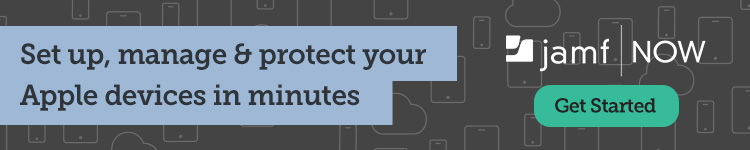
Sehen Sie sich 9to5Mac auf YouTube an, um weitere Apple-News zu erhalten:
FTC: Wir verwenden einkommensschaffende Auto-Affiliate-Links. Mehr.
Sehen Sie sich 9to5Mac auf YouTube an, um weitere Apple-Nachrichten zu erhalten: